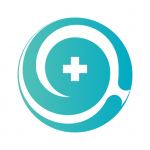dell笔记本重装系统怎么设置bios
时间:2020-09-16 17:21:59
dell笔记本重装系统怎么设置bios?关于dell笔记本重装系统bios设置是怎样的呢?dell笔记本重装系统设置bios方法麻烦吗?现在小编就来跟大家介绍dell笔记本重装系统怎么设置bios。
一般大家在某东上面购买的戴尔笔记本预装的是Linux系统。那么这种情况又需要怎样修改bios设置来进行戴尔笔记本重装系统呢?其实,小编告诉你,dell笔记本重装系统设置bios也不是很麻烦的,下面来一起看看。
dell笔记本怎么设置bios:
1、 首先给戴尔笔记本进行开机,在屏幕出现欢迎画面时迅速的按下F2键进入设置界面。
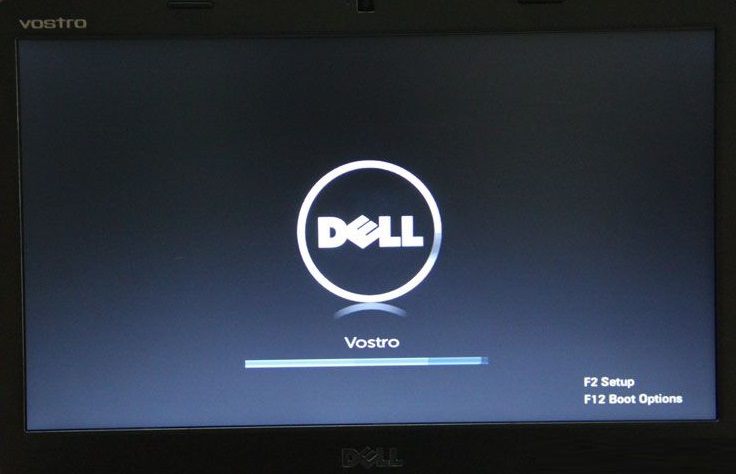
2、进入戴尔笔记本bios设置后,大家需要先将这个硬盘模式更改下。通常情况下dell笔记本默认的是AHCI模式。不过这样的模式一般装系统可能都会出现不认硬盘或者蓝屏的现象,那么为了保证万无一失,大家选择ATA,这个也就是常说的IDE模式。
大家在进入BIOS后,切换到Advanced(高级)选项,接着找到SATA MODE,然后大家用键盘操作选择ATA,并且回车就行了。
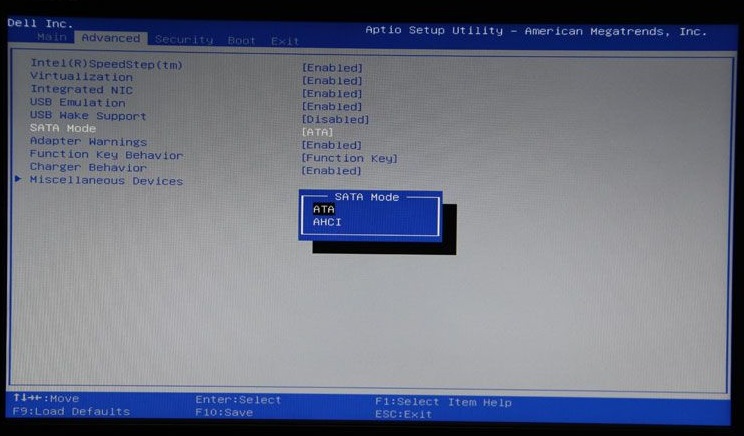
3、 进行以上设置后,大家按F10键进行保存。弹出对话框时,选择YES进行重启。
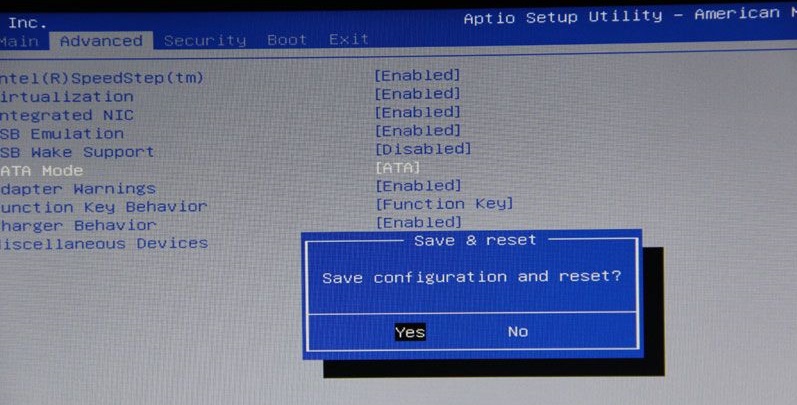
4、 重启后,大家按F12进入启动菜单界面。对于按哪个键进入启动菜单选项,一般在开机最开始都会有提示的。
当然,大家在更改了AHCI模式只有,也可以在BIOS里面进行设置启动菜单选项。进入启动菜单选项之后,大家就可以使用U盘重装系统了。
u盘装系统教程,可以点击链接进行查看详细的操作步骤:http://www.xiaobaixitong.com/upanjiaocheng/22765.html
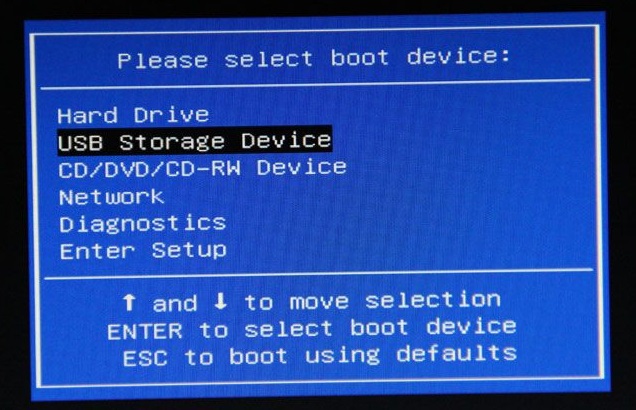
其实笔记本重装系统并不麻烦,可以使用一键重装系统,只是可能不同品牌bios设置会略有区别。其他品牌的可参考:华硕笔记本bios设置。
以上就是关于dell笔记本重装系统怎么设置bios介绍,更多精彩内容尽在小白官网。 返回 小白首页
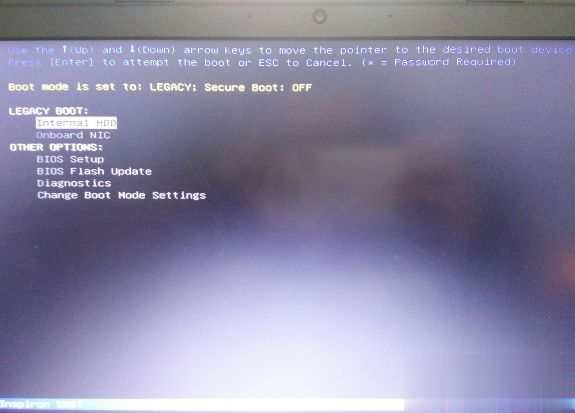
戴尔笔记本电脑怎么设置从U盘启动?有些用户需要给戴尔笔记本重装系统,但是现在dell笔记本都是采用新型主板,新型BIOS,所以一部分用户不知道在dell新bios中怎么设置usb启动,这边小编以Dell Inspiron 15为例教大家戴尔笔记本电脑设置U盘启动的方法。 相关教程 :如何
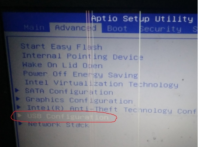
不同品牌的电脑进入bios的启动快捷键等都会有所差异,有使用华硕电脑的小伙伴想给电脑u盘重装系统,不知道怎么进入华硕bios设置u盘启动怎么办.下面教下大家华硕bios设置u盘启动重装_小白
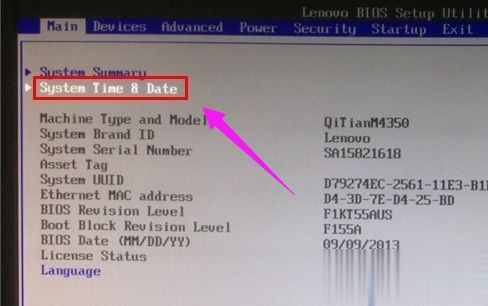
有时候很多用户需要在一个特定的时间让电脑自己自动开机,可是在升级到 win10系统 之后,却不知道要在操作,那么其实我们可以通过在BIOS设置自动开机,本教程就给大家带来win10系统下在BIOS设置自动开机的具体步骤。 1、首先在开机时进入BIOS,这里我的电脑是按的“F1
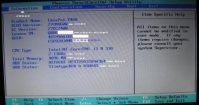
BIOS设置并不是特别神秘的事,但是初学者都很头疼,因为一看到英文就没信心了,那么怎么设置bios呢,对于新手来说确实有点困难,还好小编这里有点进入操作设置bios的经验,下面跟随小

其实升级bios不想象中的那么的难,很简单的,使用bios升级工具就可以完成了,不信的可以看看这篇教程。这里就来说一下bios升级工具的使用教程。 其实有很多人都想刷bios来升级bios,但是失败的案例也不是少数,为此,小编向大伙推荐一个刷bios的工具,具体看看小编编辑
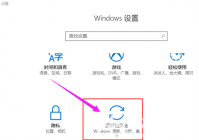
windows10怎么进入bios界面这个问题是一些用户遇到的,在win10用户们启动电脑的时候不像以前的xp和win7一样是可以看到引导选项的,在win10上为了加速快速启动而跳过了这一步骤,因此开机的

BIOS练习工具是一款能够帮助用户练习BIOS的软件,通过BIOS练习工具用户能够更快的掌握在BIOS系统中所有的功能界面,避免在实操时出现误操作的可能性。 基本简介 此BIOS模拟的为AWARD BIOS

屠龙合击185这是一个经典传奇题材的手机端网游,屠龙合击185原始的的传奇风格游形式和游戏画面,屠龙合击185延续传奇游戏经典道士法师和战士特性游戏类型和形式,指挥大伙们一块来征

ez Share易享派是一款优质且好用的文件管理工具,用户利用 ez Share易享派App可以快速进行文件传输,支持多种文件类型传输,有效提高文件管理效率,一键即可分享,操作方便。 软件介绍